- За да управлявате дялове и да конвертирате MBR в GPR на Mac, трябва да опитате няколко неща.
- Един от начините за превръщане на дялове от MBR към GPT на Mac е да се използва специален инструмент като този, споменат в тази статия.
- Потребителите на macOS могат лесно да конвертират MBR в GPT с функцията Disk Utility на системата.
- Преобразуването на MBR дял в GPT е лесно, ако следвате нашето ръководство стъпка по стъпка.

Този софтуер ще поддържа драйверите ви работещи, като по този начин ви предпазва от често срещани компютърни грешки и отказ на хардуер. Проверете всичките си драйвери сега в 3 лесни стъпки:
- Изтеглете DriverFix (проверен файл за изтегляне).
- Щракнете Започни сканиране за да намерите всички проблемни драйвери.
- Щракнете Актуализиране на драйвери за да получите нови версии и да избегнете неизправности в системата.
- DriverFix е изтеглен от 0 читатели този месец.
Ако притежавате Mac PC, тогава трябва да знаете, че когато трябва да инсталирате вашата операционна система, основният ви дял трябва да е GUID (или GPR), а не MBR, който е предимно специфичен за Windows.
Разбира се, има ситуации, когато трябва да конвертирате от MBR в GPR. Тези ситуации включват:
- Надстройка на вашия Mac до по-нова версия, която вече не поддържа MBR
- Инсталиране на Windows на Mac
- Промяна на твърдия диск на компютъра, но по подразбиране се предлага като MBR
Поради това решихме да направим поетапно ръководство за това как можете да конвертирате MBR дял в GUID на устройство с Mac.
Как да конвертирам моя MBR дял в GPR?
1. Използвайте инструмент на трета страна

Когато искате да свършите работата по-бързо и да не губите твърде много време за това, използването на специален инструмент на трета страна е най-удобното решение.
Paragon’s Hard Disk Manager за Mac е отличен избор за управление на дисковите дялове на вашия Mac.
С лесен за използване интерфейс Paragon предлага мощни решения за архивиране, ресегментиране и изтриване на диска. Възстановяването на изтрити или изгубени файлове също е възможно само с няколко щраквания.
Преобразуването и преразпределението на неизползваното пространство между дяловете е сред най-използваните опции на инструмента и ще можете да се възползвате напълно от него.

Paragon Hard Disk Manager за Mac
Пълнофункционален инструмент за управление на твърдия диск, за да конвертирате, преоразмерите или реорганизирате дяловете на вашия Mac според вашите нужди.
2. Използвайте инструмента Disk Utility
- Обувка от твой Диск за инсталиране на OS X.
- Изберете вашия език и кликнете върху продължи. Трябва да се появи лента с менюта.
- Отидете на Комунални услуги меню.
- Изберете Дискова помощна програма.
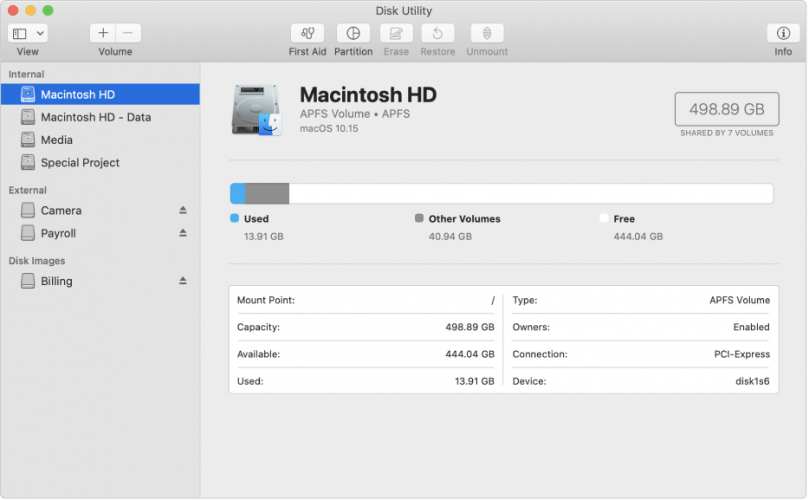
- Когато Disk Utility се зареди, изберете вашия твърд диск.
- Под заглавието Volume Scheme задайте броя на дяловете на един.
- Щракнете Настроики.
- Задайте схемата за разделяне на GUID.
- Щракнете Добре.
- Задайте типа на формата на Mac OS Extended (списан).
- Кликнете върху Преграда бутон.
- изчакайте за да тече процесът.
- Изберете прясно създадения обем.
- Кликнете върху Изтрива раздел.
- Задайте типа на формата на Mac OS Extended (списан) .
- Кликнете върху Сигурност.
- Проверете бутона за Нулеви данни.
- Кликнете върху Добре за да се върнете в прозореца Изтриване.
- Кликнете върху Изтрива .
- изчакайте за да тече процесът.
Следвайки тези стъпки, сега трябва да конвертирате MBR устройство в GUID (GPR) устройство без никакви проблеми.
Тази процедура включва изтриване на вашия дял. Препоръчва се архивиране на вашите данни.
Можете да обърнете промените по всяко време, като изпълните стъпките, споменати по-горе, само че този път изберете MBR вместо GUID.
Смятате ли, че тази статия е полезна? Кажете ни какви са вашите мнения в раздела за коментари по-долу.
